Die Webschnittstelle reagiert nach dem Firmware-Upgrade auf Version 1.0.01.18 auf dem Router der RV34x-Serie nicht.
Zusammenfassung
Die Webschnittstelle des Routers der Serie RV34x reagiert möglicherweise nicht, nachdem die Firmware von 1.0.0.33 auf Version 1.0.01.18 aktualisiert wurde. Dieses Dokument wurde entwickelt, um dieses Problem hervorzuheben und die Schritte festzulegen, die befolgt werden müssen, damit der Router auf die neueste Firmware aktualisiert werden kann, um dieses Problem zu beheben.
Betroffene Version(en)
1,0/01,18
Identifiziertes Datum
30. Mai 2018
Auflösungsdatum
K/A
Betroffene Produkte
Serie RV34x
Bug-ID
CSCvk05937
Problembeschreibung
Router der Serie RV34x werden bei Auslieferung mit der Firmware-Version 1.0.0.33 werkseitig geladen. Derzeit ist die neueste Version der Firmware für die Plattform 1.0.01.18. Wenn die Firmware eines Routers der Serie RV34x von Version 1.0.0.33 auf Version 1.0.01.18 aktualisiert wird, reagiert die Webschnittstelle des Routers möglicherweise nicht mehr. Weitere Informationen zu diesem Problem erhalten Sie hier.
HINWEIS: Beim Testen wurde festgestellt, dass dieses Problem isoliert ist, wenn die Firmware von Version 1.0.0.33 direkt auf Version 1.0.01.18 aktualisiert wird. Es ist unwahrscheinlich, dass es während des Upgrades der Firmware von Version 1.0.01.16 oder 1.0.01.17 auf Version 1.0.01.18 dazu kommt.
Ursache
Derzeit wird davon ausgegangen, dass eine neue Funktion in Version 1.0.01.18 dieses Problem verursacht. Die Funktion ermöglicht die Aktivierung oder Deaktivierung der Geräteverwaltung für jedes auf dem Router definierte virtuelle lokale Netzwerk (VLAN).
Problemumgehung
Führen Sie für ein erfolgreiches Firmware-Upgrade von 1.0.0.33 die folgenden Schritte aus.
Schritt 1: Melden Sie sich beim webbasierten Dienstprogramm des Routers an, indem Sie Ihren Benutzernamen und Ihr Kennwort in die dafür vorgesehenen Felder eingeben und dann auf Anmelden klicken.
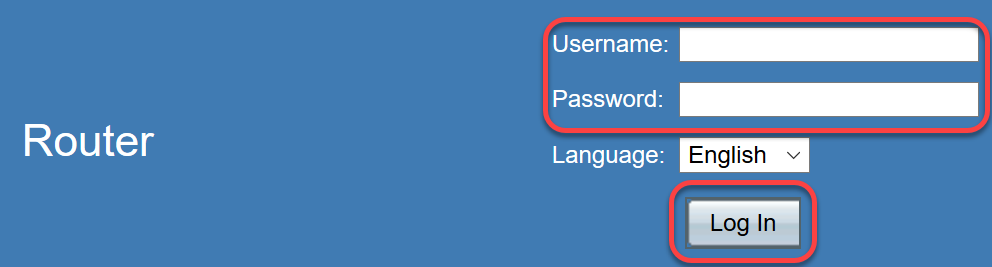
Schritt 2: Aktivieren Sie den Remote-Webzugriff auf den Router.
HINWEIS: Dieser Schritt wird empfohlen, falls der Zugriff auf den Router aus dem LAN nach dem Firmware-Upgrade fehlschlägt, da festgestellt wurde, dass VLAN1 "Device Management" (Geräteverwaltung) deaktiviert ist und nach einem erfolgreichen Firmware-Upgrade von Version 1.0.0.33 auf 1.0.01.18 nicht bearbeitet werden kann. Die Aktivierung der Remote-Webverwaltung bietet eine temporäre Option für den Remote-Zugriff auf den Router.
Wählen Sie dazu Firewall > Grundeinstellungen aus.
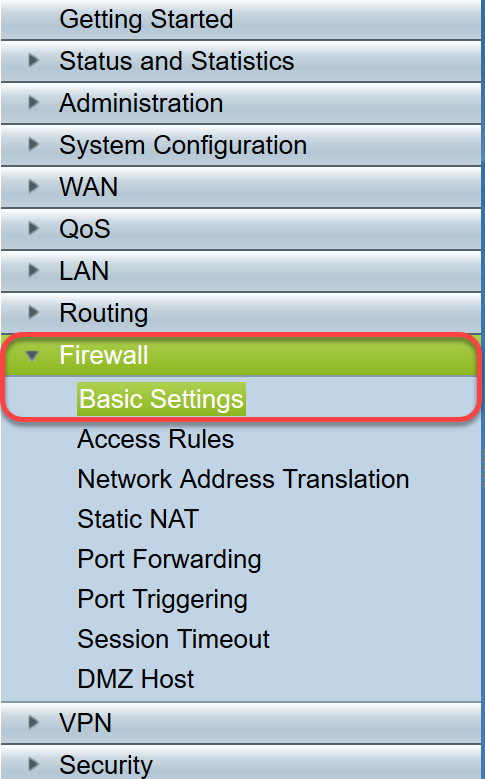
Aktivieren Sie das Kontrollkästchen zum Aktivieren der Remotewebverwaltung.
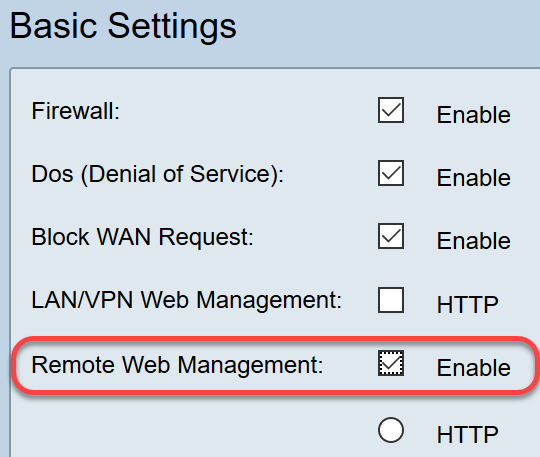
Schritt 3: Vor dem Firmware-Upgrade empfiehlt es sich, die Konfiguration zu sichern, bevor Sie Maßnahmen ergreifen.
Wählen Sie Administration > Config Management aus.

Speichern Sie die aktuelle Konfigurationsdatei in der Konfigurationsmanagementtabelle, indem Sie als Startup Configuration (Startkonfiguration) den Namen der Quelldatei als Running Configuration (Konfiguration ausführen) und den Namen der Zieldatei als Running Configuration (Startkonfiguration) auswählen. Klicken Sie auf Übernehmen.
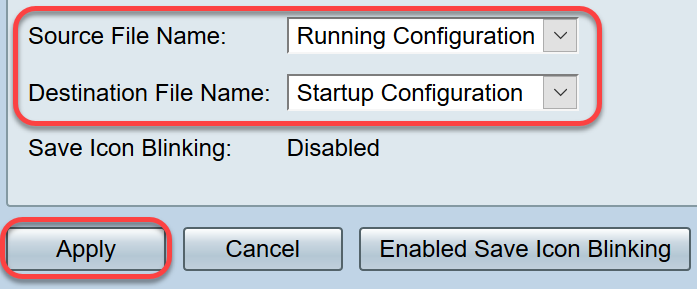
Kopieren Sie die Startkonfiguration auf Ihren PC, indem Sie als Startup Configuration (Startdateiname) und Destination File Name (Zieldateiname) als Download to PC (Auf PC herunterladen) auswählen.
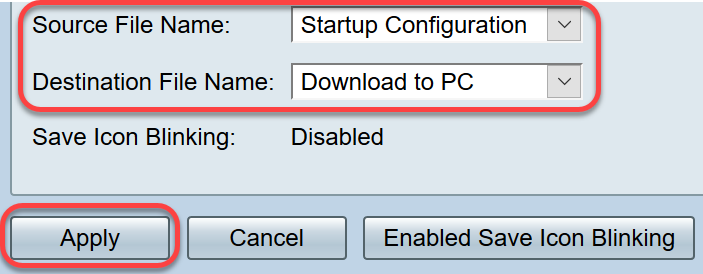
HINWEIS: Wenn die aktuelle Konfiguration und die Startkonfiguration identisch sind, können Sie entweder die aktuelle Konfiguration oder die Startkonfiguration auf den PC herunterladen.
In diesem Beispiel wird die Startkonfiguration auf dem PC gespeichert.
Schritt 4: Aktualisieren Sie die Firmware des Routers auf Version 1.0.01.17.
HINWEIS: Weitere Informationen zur Firmware-Aktualisierung auf Routern der Serie RV34X finden Sie hier.
Schritt 5: Greifen Sie wie in Schritt 1 über die grafische Benutzeroberfläche (GUI) auf den Router zu.
Schritt 6: Speichern Sie die Running Configuration in Startup Configuration, um Ihre Konfiguration mit der Firmware-Version 1.0.01.17 zu speichern, und klicken Sie auf Apply.
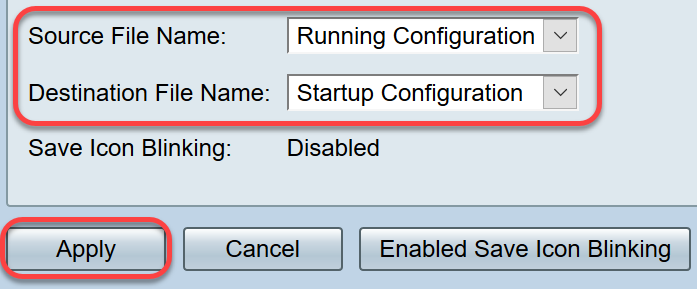
Schritt 7: Aktualisieren Sie die Firmware des Routers auf Version 1.0.01.18.
Schritt 8: Zugriff auf den Router über das LAN
Sie sollten jetzt die Firmware des Routers von Version 1.0.0.33 auf Version 1.0.01.18 aktualisiert und erfolgreich darauf zugreifen.
Mit diesem Problemhinweis möchten wir Sie auf dieses Problem aufmerksam machen und Ihnen die bestmögliche Lösung zur Behebung dieses Problems bieten. Wenn Sie weitere Unterstützung benötigen, wenden Sie sich an den technischen Support von Cisco.
 Feedback
Feedback